غیر فعال کردن اپل آیدی (Apple ID)؛ یک اپل آیدی را حذف کنیم

غیر فعال کردن اپل آیدی (Apple ID) به طور کامل و رسمی روش مشخصی ندارد، اما چند روش خاص موجود هستند که با استفاده از آنها قادر به غیر فعال کردن غیر مستقیم اپل آیدی (Apple ID) خود میشوید. در این مقاله قصد داریم که به شرح روش های غیر فعال کردن اپل آیدی (Apple ID) بپردازیم. با موبایل کمک همراه باشید.
مقدمهای در رابطه با غیر فعال کردن اپل آیدی (Apple ID)
متاسفانه هیچ راه حل دقیقی به منظور غیر فعال کردن اپل آیدی (Apple ID) وجود ندارد. به بیان دیگر اپل هیچ راهی را برای حذف کامل اپل آیدی ارائه نمیکند، اما روش هایی موجودند که با استفاده از آنها میتوانید به طور غیر مستقیم این امر را انجام دهید. البته باید اشاره کنیم که ما ایرانیها برای استفاده از برخی روش های مورد نظر دچار مشکل هستیم و محدودیتهای خاصی را پیش رو داریم، با این حال روش های موجود به همراه محدودیتهای آنها خدمتتان شرح داده میشوند. شما میتوانید بنا به سلیقه و شرایط خاص خود از هر روش مورد نظر و بهتر به منظور غیر فعال کردن اپل آیدی (Apple ID) خود استفاده کنید. چنانچه در رابطه با هر یک از مراحل شرح داده شده نیاز به توضیحات دقیقتری داشتید، میتوانید از طریق شمارههای موجود با کارشناسان موبایل کمک تماس حاصل کنید و از آنها راهنمایی دقیقتری بخواهید. با موبایل کمک همراه باشید.
بیشتر بخوانید: تعمیرات موبایل
اقدامات ضروری پیش از غیر فعال کردن اپل آیدی (Apple ID)
پیش از اینکه نسبت به غیر فعال کردن اپل آیدی (Apple ID) اقدام کنید، حتما دقت داشته باشید که با انجام این عمل دسترسی شما به تمام سرویسها و آیتمهایی که حتی برای آنها هزینه پرداخت کرده بودید هم متوقف میشود. به عنوان مثال دیگر با اپل آیدی که حذف کردید قادر به استفاده از سرویس آیکلود و برنامهها یا بازیهایی که از اپ استور (App Store) خریداری کرده بودید، نخواهید بود. شما میتوانید در شرایط مورد نیاز تنها مشخصات اپل آیدی خود را تغییر دهید و به این صورت با تغییر هویت، امکانات و خریدهای در تعامل با اپل آیدی خود را حفظ کنید.
نکته بعدی مربوط به حذف ایمیلهای در تعامل با اپل آیدی شما میشود. از آنجایی که ایمیلهای در تعامل با یک اپل آیدی هیچگاه برای یک اپل آیدی دیگر قابل استفاده نیستند، بنابراین حتما پیش از اقدام به منظور غیر فعال کردن اپل آیدی (Apple ID)، ابتدا ایمیلهای در تعامل با اپل آیدی خود را از لیست اطلاعات اکانت حذف کنید. برای انجام این عمل مراحل زیر را طی کنید:
بیشتر بخوانید: تعمیرات اپل
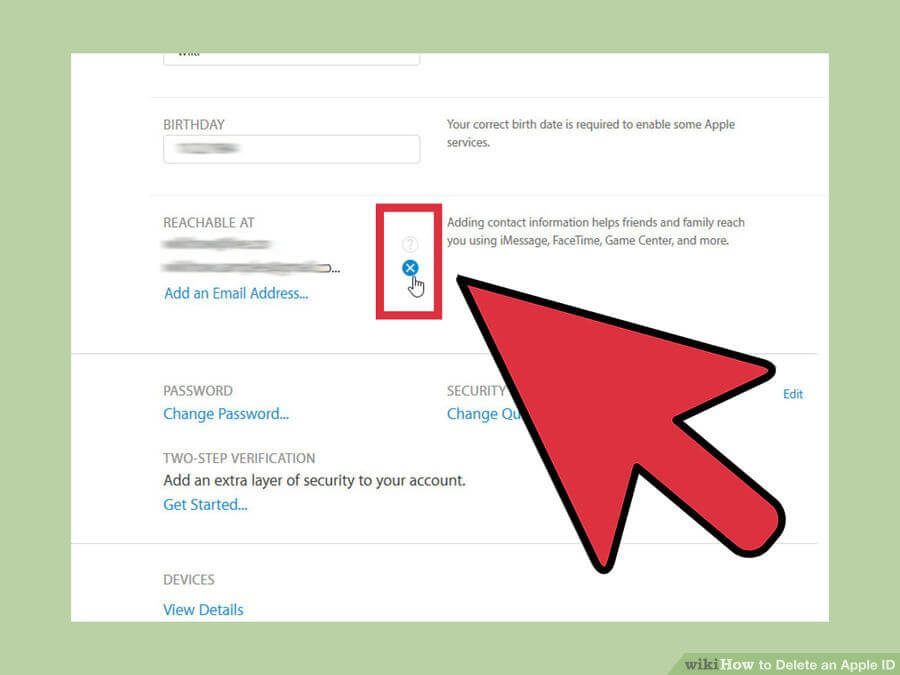
- با کلیک بر روی این قسمت به سایت اپل و تنظیمات اپل آیدی مراجعه کنید.
- مشخصات اپل آیدی خود را وارد نمایید و لاگین شوید.
- در بخش “Account” گزینه Edit را انتخاب کنید.
- حال مانند عکسی که در بخش فوق مشاهده میکنید، بر روی علامت “ضربدر” موجود در کنار تمام ایمیلهایتان کلیک کنید تا تمام این ایمیلهای در تعامل با اپل آیدی مورد نظر حذف شوند.

بیشتر بخوانید: گارانتی خدمات تعمیر ایفون اپل
به این صورت در آینده میتوانید از این ایمیلها به منظور ساخت یک اپل آیدی جدید استفاده کنید. نکته بعدی مربوط به اطلاعات ذخیره شده در سرویس ذخیرهسازی ابری آیکلود (iCloud) شما میشود. همانطور که میدانید اکانت شما در آیکلود توسط اپل آیدی فعال میشود، بنابراین با غیر فعال کردن اپل آیدی (Apple ID)، اکانت آیکلود شما هم غیر فعال میشود. این موضوع به آن معناست که دیگر قادر به دستیابی به اطلاعات ذخیره شده در اکانت آیکلود خود نخواهید بود. بنابراین پیش از غیر فعال کردن اپل آیدی (Apple ID)، ابتدا وارد اکانت آیکلود خود شوید و اطلاعات مهمی که در آن ذخیره شدهاند را در کامپیوتر یا هر دستگاه دیگری که به همراه دارید دانلود کنید.
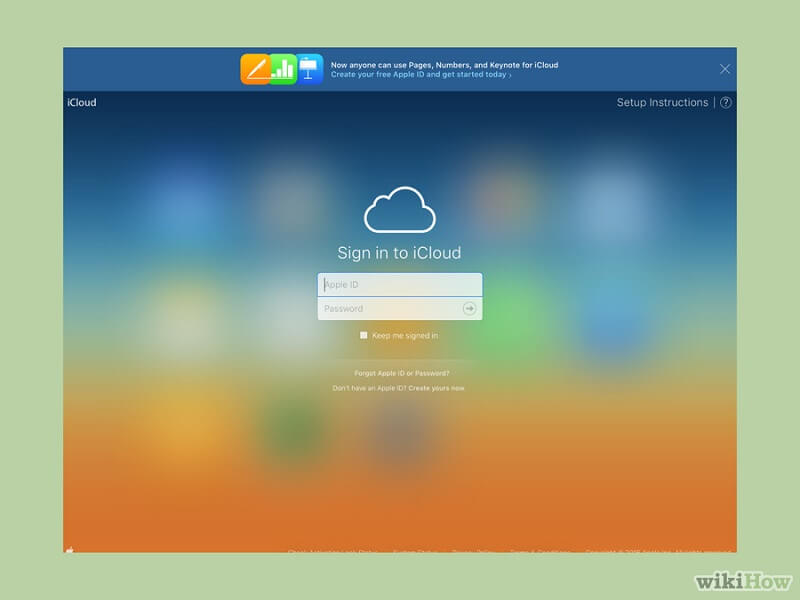
غیر فعال کردن اپل آیدی (Apple ID): تماس با پشتیبانی اپل
یکی از روشهایی که با استفاده از آن میتوانید درخواست غیر فعال کردن اپل آیدی (Apple ID) را به طور رسمی صادر کنید مربوط به تماس گرفتن با بخش پشتیبانی شرکت اپل میشود. متاسفانه برای انجام این عمل ما با محدودیتهای مواجه هستیم. اولین موضوع مربوط به فیک یا جعلی بودن اپل آیدیهای ما میشود. از آنجایی که اپل به طور رسمی نمایندگی یا پشتیبانی پس از فروشی در ایران ندارد، بنابراین اپل آیدیهایی که ما از آنها استفاده میکنیم هم اساسا از دید اپل غیرمتعارف محسوب میشوند. با فرض اینکه اپل از این موضوع مطلع نشود پیش میرویم.
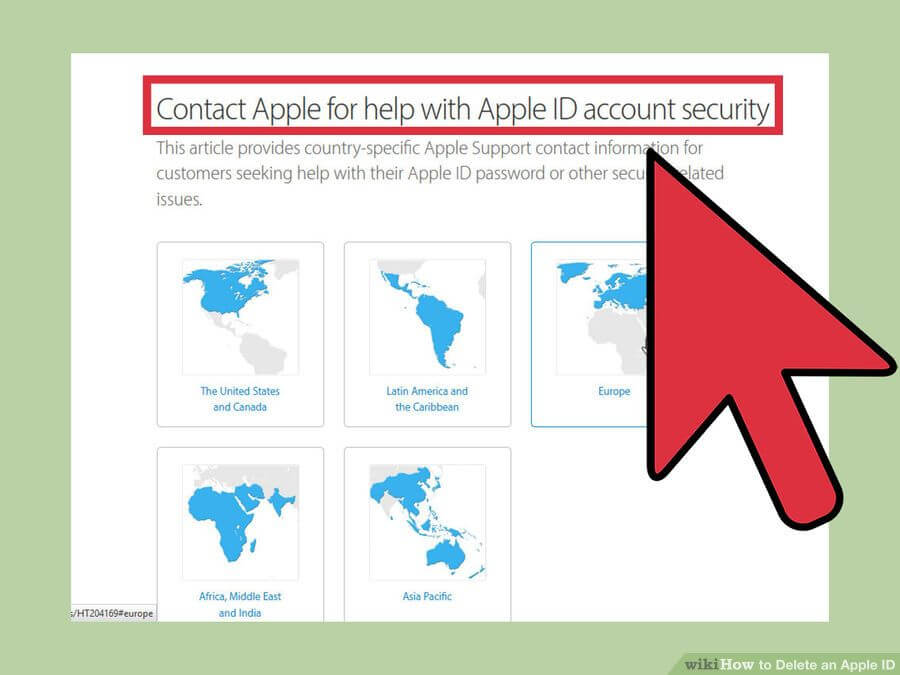
اپل شمارههای پشتیبانی اختصاصی برای کشورهای مختلف دنیا ارائه کرده است. با کلیک بر روی این قسمت میتوانید به صفحه راهنمای اپل برای شمارههای پشتیبانی وی در سراسر دنیا مراجعه کنید. متاسفانه بار دیگر بنا به دلایل خاصی کشور ما در این لیست جای ندارد. بنابراین در بهترین شرایط ممکن شما میتوانید با یکی از شمارههای خارجی دیگر تماس بگیرید که البته این امر هم را مشکلات خاصی همراه است.
بیشتر بخوانید: تعویض گلس موبایل اپل
فرض را بر این میگذاریم که شما توانستید با پشتیبانی اپل تماس حاصل کنید. حال باید با زبان انگلیسی به طور مناسب و روان با کارشناسان اپل صحبت کنید و درخواست غیر فعال کردن اپل آیدی (Apple ID) را صادر نمایید. بدون تردید در این شرایط از شما خواسته میشود تا هویت خود را تایید کنید. برای انجام این کار احتمالا باید کد تاییدی برای شماره تلفن ثبت شده در اپل آیدی ارسال شود و تایید انجام گردد. گزارشهای دقیقی در مورد نحوه پاسخگویی اپل در قبال درخواست غیر فعال کردن اپل آیدی (Apple ID) به دست نیامده، اما با توجه به محدودیتهایی که به آنها اشاره کردیم، منطقی به نظر میرسد که از این روش به منظور غیر فعال کردن اپل آیدی (Apple ID) صرف نظر کنید! با ارسال ایمیل برای بخش پشتیبانی اپل هم میتوانید شانس خود را به منظور غیر فعال کردن اپل آیدی (Apple ID) امتحان کنید.
غیر فعال کردن اپل آیدی (Apple ID): تغییر اطلاعات اپل آیدی و حذف غیر مستقیم آن
یکی دیگر از روشهایی که با استفاده از آن میتوانید به صورت غیر مستقیم نسبت به غیر فعال کردن اپل آیدی (Apple ID) وارد عمل شوید مربوط به ویرایش اطلاعات اپل آیدی میشود. شما میتوانید مشخصات اپل آیدی خود را تغییر دهید و اطلاعات جعلی برای آن در نظر بگیرید، تمام ایمیلهای مرتبط با اپل آیدی مورد نظر را حذف کنید و دیگر از آن استفاده نکنید. به این صورت به طور غیر مستقیم اپل آیدی شما غیر فعال میشود. برای انجام این عمل باید اقداماتی که در ادامه شرح میدهیم را طی کنید.
بیشتر بخوانید: تعمیرات آیفون XS Max اپل
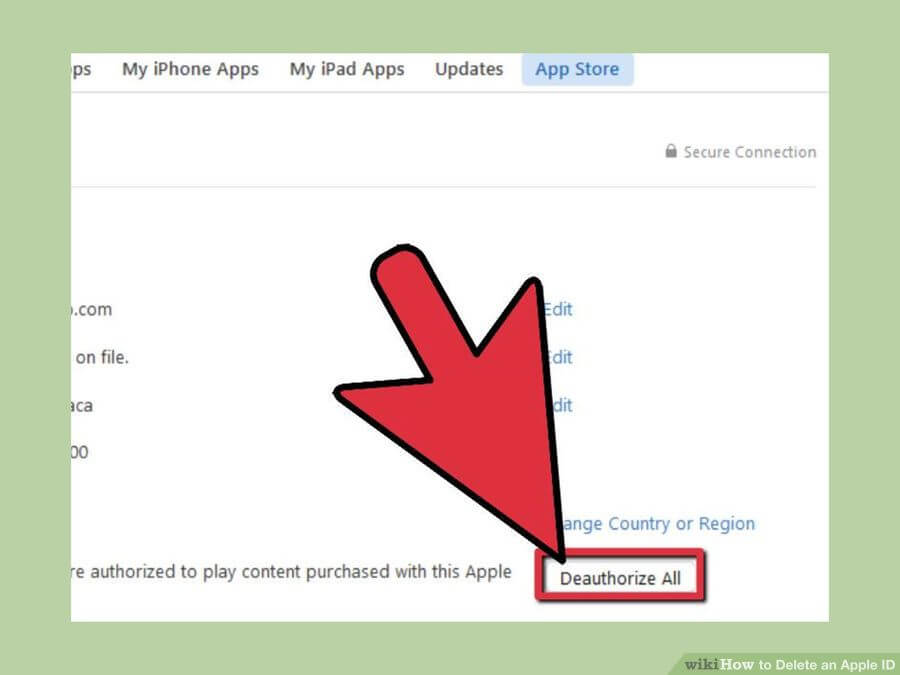
ابتدا باید ارتباط اپل آیدی مد نظر را با برنامه آیتیونز (iTunes) قطع کنید. برای انجام این کار برنامه آیتیونز را اجرا کنید و مراحل زیر را به ترتیب طی نمایید:
- به منوی Store مراجعه کنید و گزینه View My Apple ID را انتخاب کنید.
- حال بر روی گزینه Deauthorize All کلیک کنید.
- حال گزینه Manage Devices را انتخاب کنید و تمام دستگاههای در تعامل با اپل آیدی مورد نظر را از لیست موجود حذف نمایید.
- گزینه auto-renew را برای تمام اشتراکهای خود نظیر iTunes Radio غیر فعال کنید.
سپس نوبت به این میرسد که برای اطمینان، وضعیت اپل آیدی را در دستگاههای آی او اسی که از آن استفاده میکنند بررسی کنید و در صورت نیاز اپل آیدی را در آنها ساین اوت (Sign Out) نمایید. بدین منظور در آیفون یا آیپد خود مراحل زیر را طی کنید:
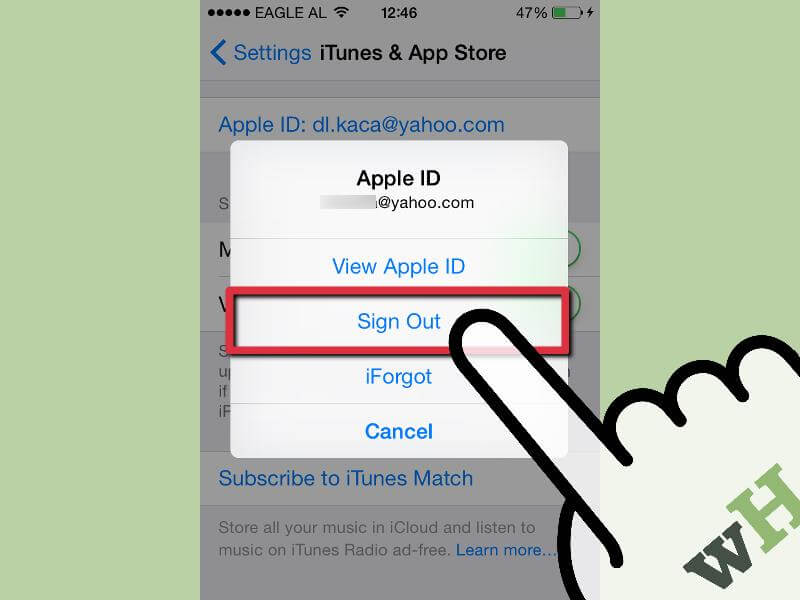
- وارد منوی تنظیمات یا همان Settings دستگاه شوید.
- گزینه iTunes & App Store را انتخاب کنید.
- اپل آیدی خود را از بخش فوقانی صفحه انتخاب کنید و در پنجره نمایان شده گزینه Sign Out را لمس نمایید.
به این صورت اپل آیدی خود را در تمام دستگاههای آی او اسی ساین اوت (Sign Out) نمایید. حال نوبت به ویرایش اطلاعات اپل آیدی و حذف غیر مستقیم آن میرسید. برای انجام این کار مراحل زیر را طی کنید:

بیشتر بخوانید: تعمیر یا تعویض دوربین آیفون XS
- با کلیک بر روی این قسمت به صفحه ورود اپل آیدی مراجعه کنید.
- مشخصات اپل آیدی خود را وارد و لاگین شوید.
- بر روی گزینه Edit کلیک کنید تا صفحه ویرایش اطلاعات اپل آیدی شما نمایان شود.
- حال تمام اطلاعات موجود در این بخش را از بین ببرید یا به صورت جعلی وارد نمایید. دقت داشته باشید که حتما تمام ایمیلهای در تعامل با اپل آیدی خود را از این بخش حذف کنید تا در صورت نیاز بعدا بتوانید با استفاده از آنها اپل آیدی جدیدی بسازید. نهایتا تغییرات اعمالی را ذخیره و با کلیک بر روی گزینه Sign Out از اپل آیدی خود خارج شوید.
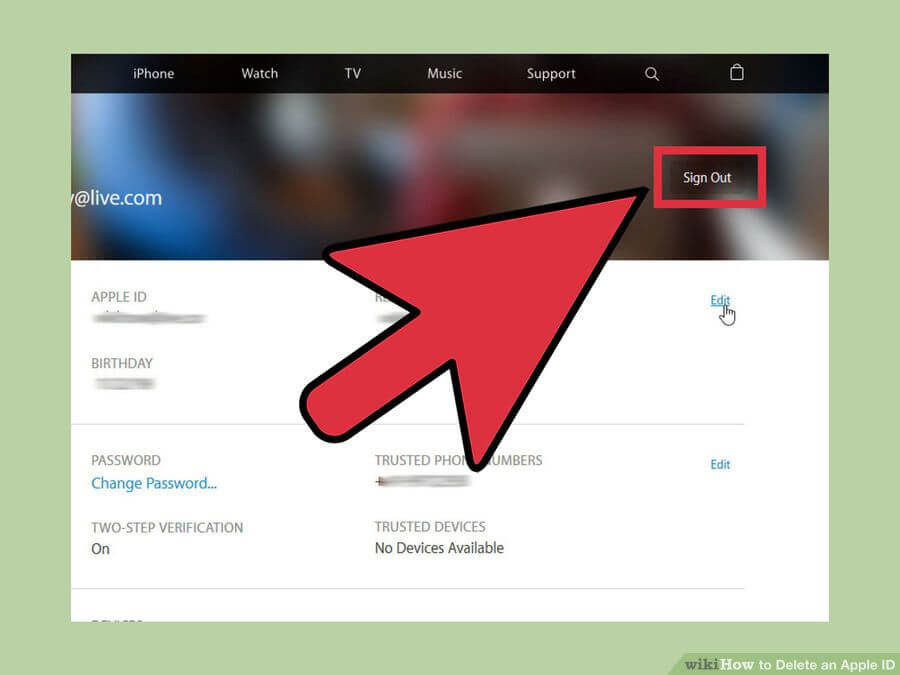
با طی کردن مراحل فوق شما به طور غیر مستقیم اپل آیدی خود را غیر فعال کردهاید. اپل آیدی موجود دیگر با هیچ اطلاعات شخصی مرتبط با شما تعامل ندارد، بنابراین یک اپل آیدی به درد نخور و بیهویت محسوب میشود.
جمعبندی
همانگونه که مشاهده کردید در این مقاله به شرح روش های موجود به منظور غیر فعال کردن اپل آیدی (Apple ID) پرداختیم. چنانچه در رابطه با هر یک از مراحل شرح داده شده نیاز به توضیحات دقیقتری داشتید، میتوانید از طریق شمارههای موجود با کارشناسان موبایل کمک تماس حاصل کنید و از آنها راهنمایی دقیقتری بخواهید.






















با سلام
رمز اپل ایدی دارم ولی رمز ایکلودفراموش کردم و الان نمیتوانم از اپل ایدی خود خارج شوم
روی دو تا گوشی فعال هست
چی کار باید انجام بدم
سلام من اپل ایدی را حذف کردم و مخاطبینم هم حذف شد باید چی کار کنم؟
سلام
اپل ایدی من بلاک شده و سوالات امنیتی رو هم قبول نمیکنه و میگه اشتباه هست و پسوردم رو هم قبول نمیکنه چکار کنم
این سوال منم هست همین مشکل برای من هم پیش اومده چکار میتونم بکنم
سلام کسی رو گوشی من اپل ایدی نصب کرده موقع خرید گوشی ریست شده و چگونه اپل ایدی روپیدا یا حذف کنم
سلام کسی رو گوشی من اپل ایدی نصب کرده موقع خرید گوشی ریست شده و چگونه اپل ایدی روپیدا یا حذف کنم